为什么win10电脑前插孔没声音 win10电脑前插孔没声音的解决方法
时间:2021-06-12作者:mei
正常情况下,电脑主机的前后都有音频输出口,插入耳机或音响即可播放音乐。一些用户留言说将耳机插入win10旗舰版电脑前面插孔没声音,后面插孔有声音,怎么回事?检查电脑声卡驱动都正常的,出现此故障可能设置出现问题,因此,小编和大家说下解决方法。
具体方法如下:
1、首先右键点击桌面左下角选择控制面板。
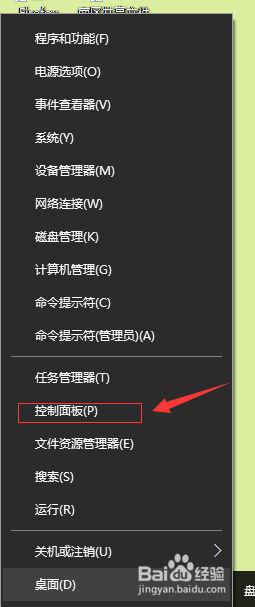
2、在控制面板里选择右上角的“小图标”。
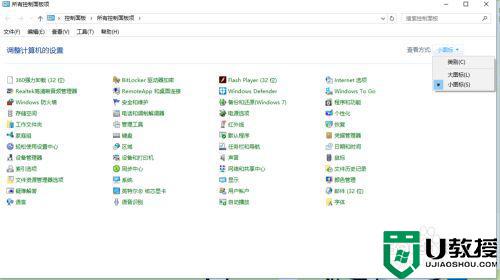
3、点击Realtek高清晰音频管理器。
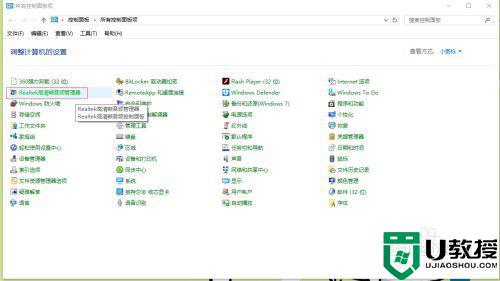
4、在音频管理器里点击右上角的设置--选项。
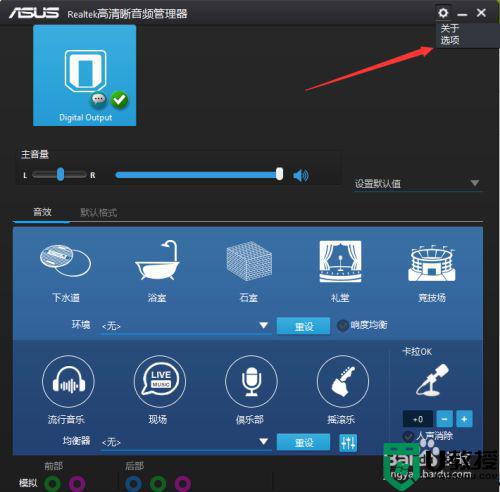
5、选项默认AC97是没有打开的,打开的是HD音频前面板。
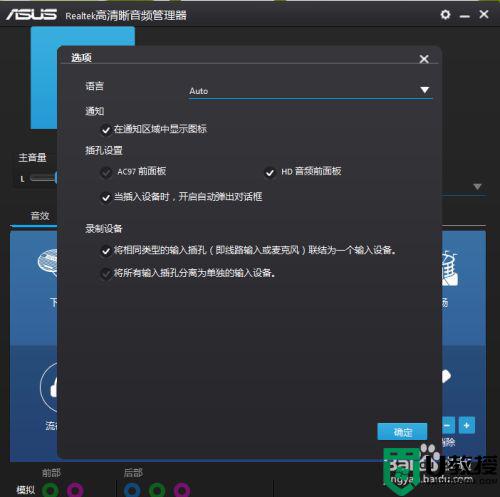
6、将AC97前面板打开,就可以了,然后点击下方的确定。
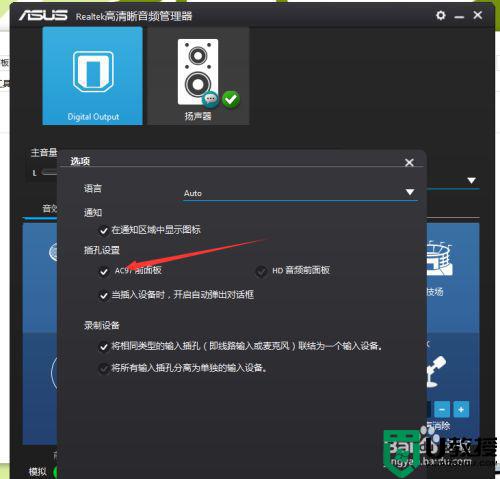
以上和大家分享win10电脑前插孔没声音的解决方法,简单设置后,前面插孔就可以正常使用了。

